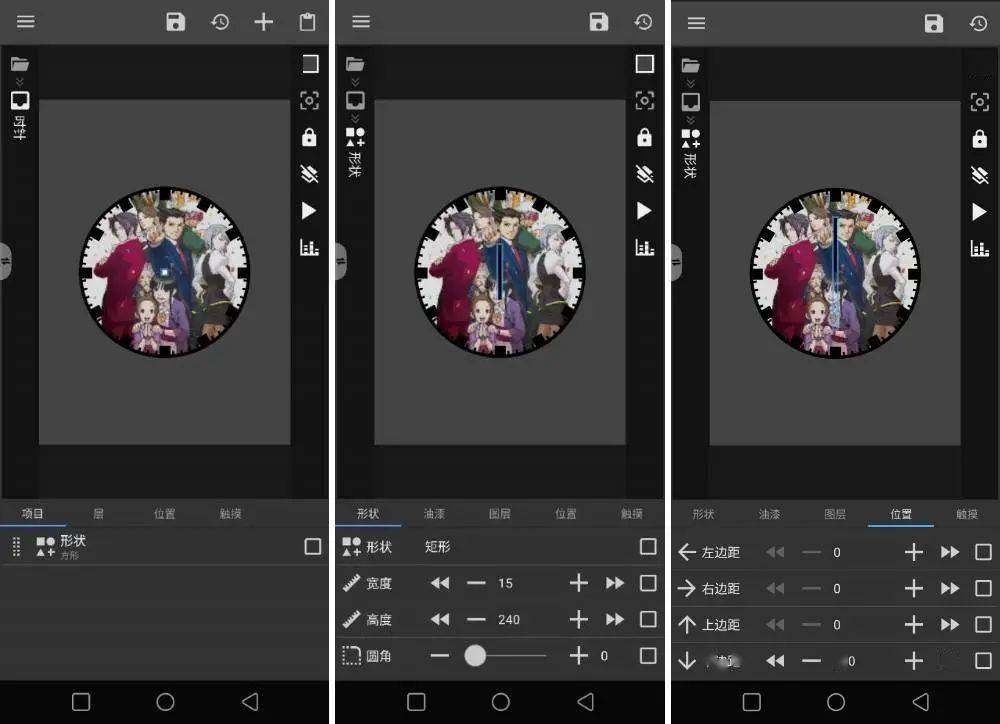
文章图片
形状调整完毕后 , 回到「时针」重叠组 , 找到「层」设置 , 将「旋转」调为「时钟的指针」 。 这样设置以后 , 刚新建的细长矩形就会以画面为中心 , 读取手机的时间 , 在 12 个刻度间 360 度旋转 。
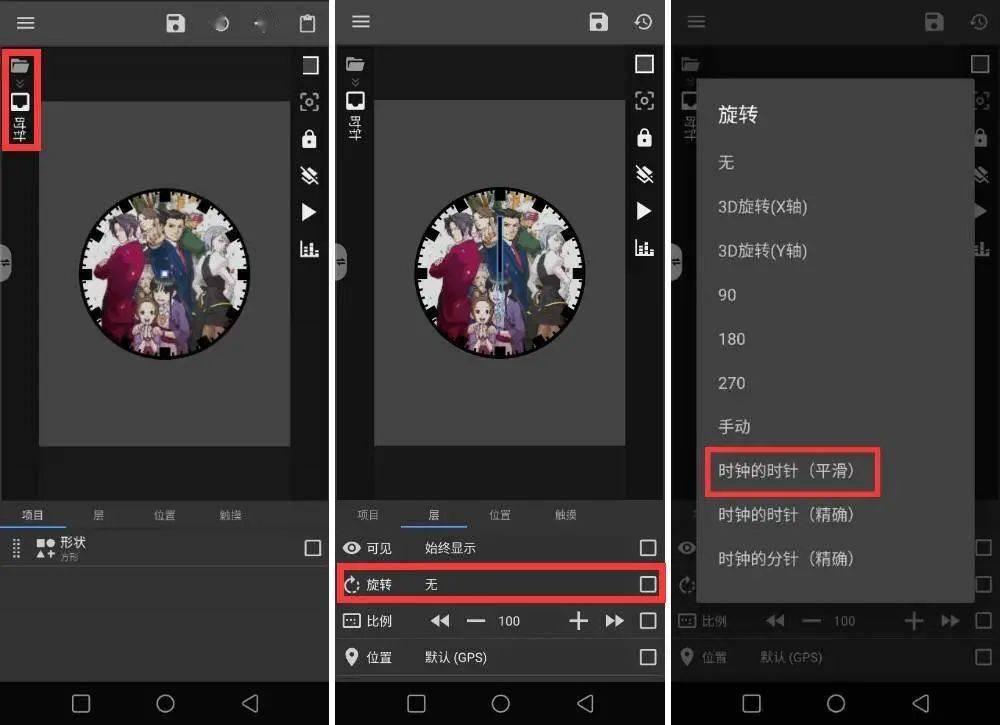
文章图片
分针也是按照同样的步骤操作即可 。
成功创建时针和分针后 , 在根目录我们将看到 4 个项目层 。 最后在钟面的中心添加一个圆形作为指针的转轴(纯美化作用)便大功告成了 。
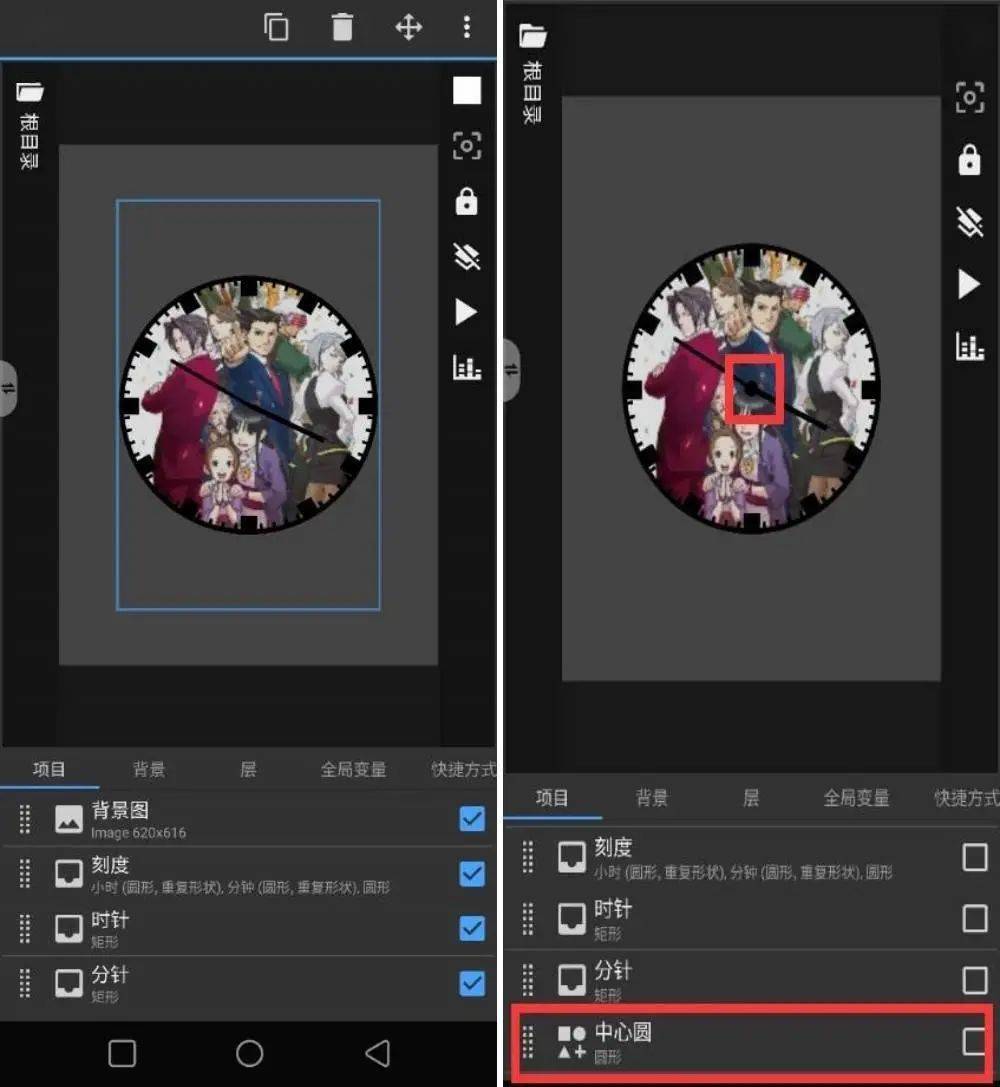
文章图片
如果还想再进一步精细化不妨在根目录下添加「序列」项目 , 为时钟加上数字 , 不过这种方法下数字「6」会倒置过来 , 不嫌麻烦也可以手动添加一个个的数字文本 。
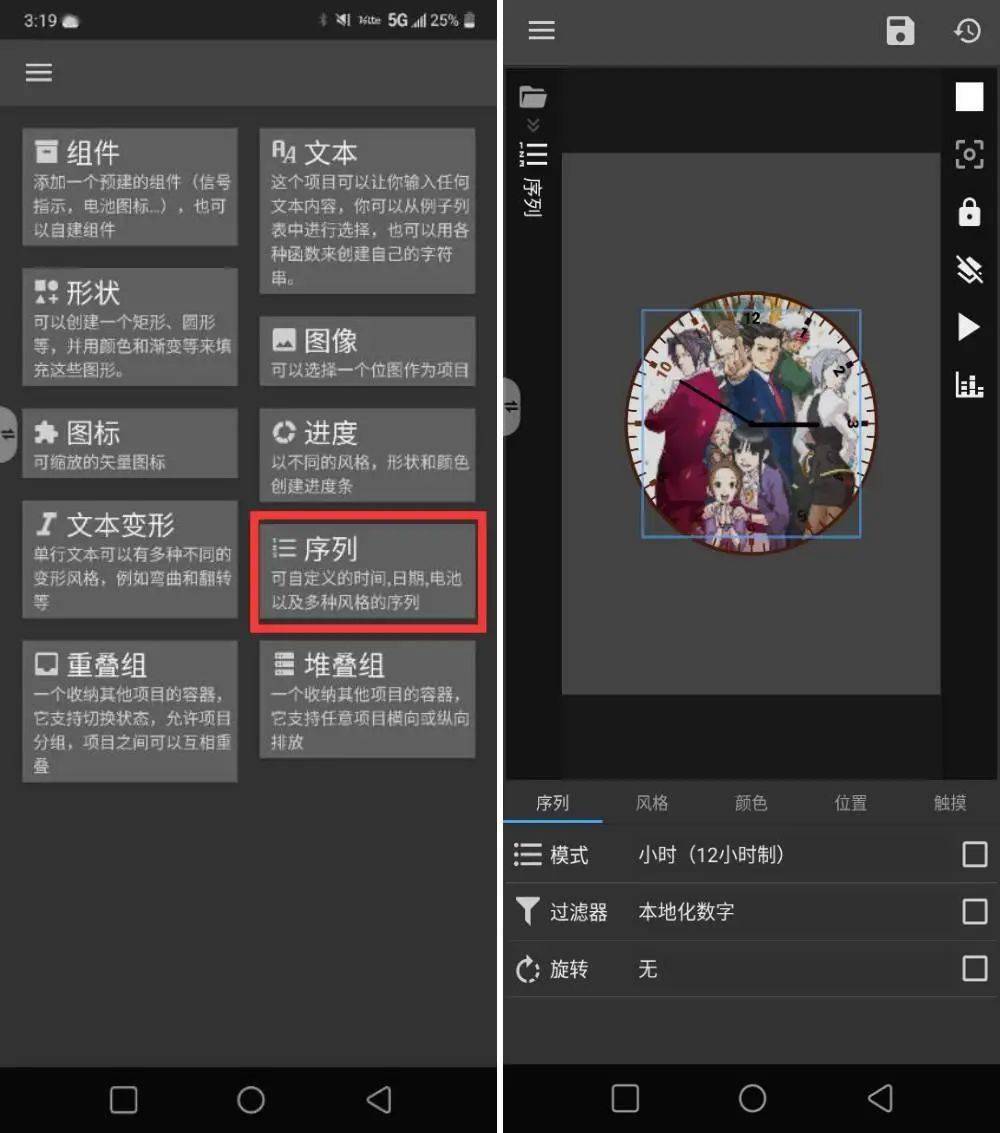
文章图片
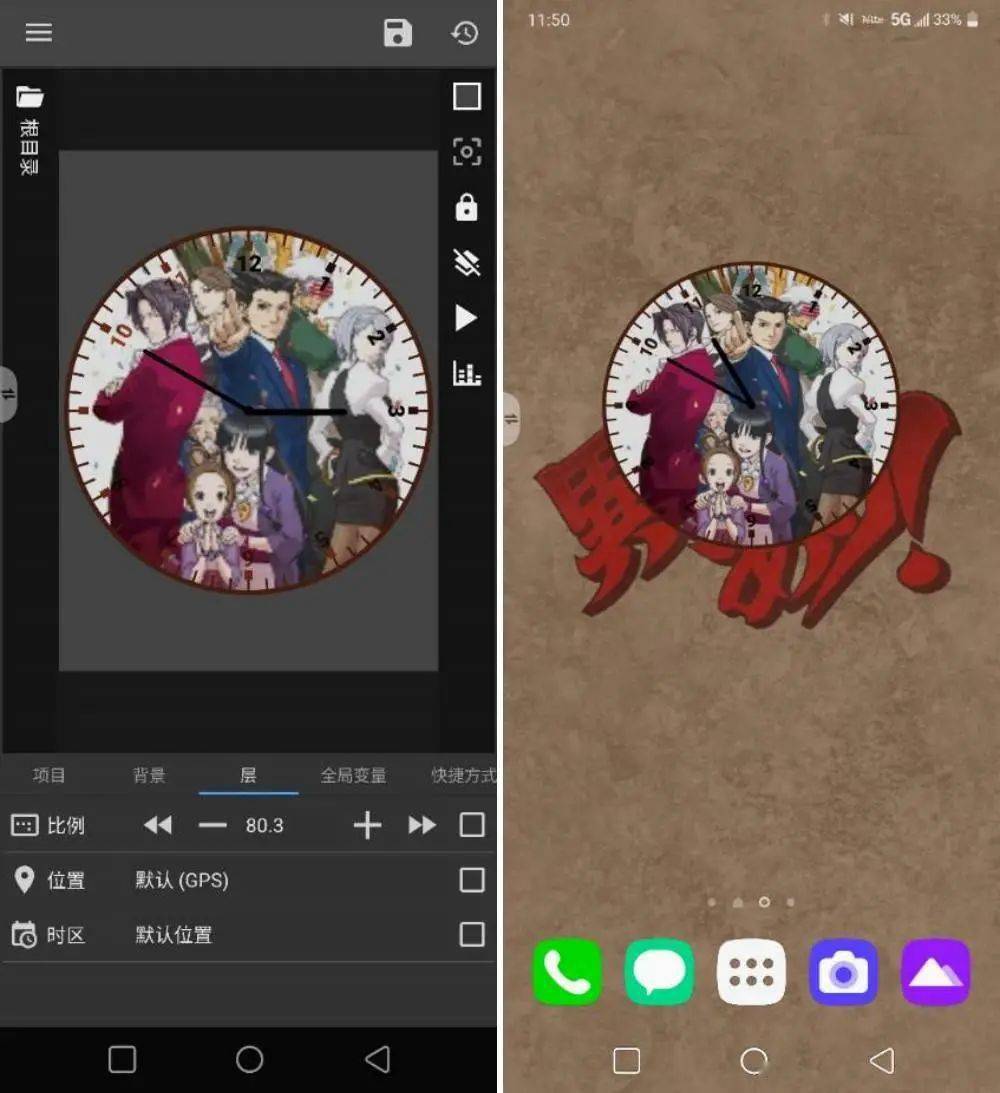
文章图片
▲
完成图
三、导入别人的预设
自己动手太艰难?在酷安社区等地方搜索 KWGT 能找到不少别人做好的预设(小组件 UI) 。
这些既定的预设通常都是安装包的形式 , 正常安装以后打开 KWGT 的主程序 , 在「已安装的包」中就能找到它们 。
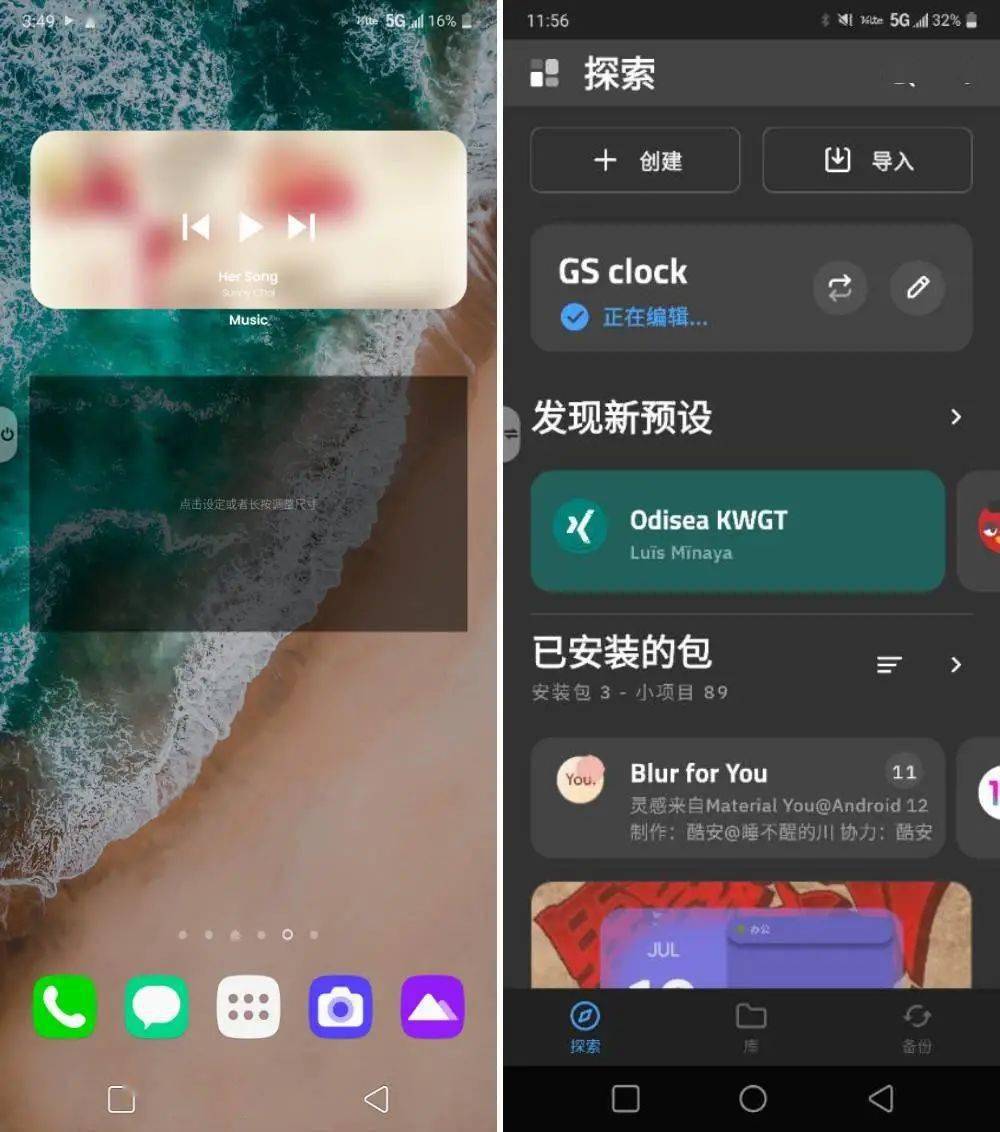
文章图片
除了拥有比较成熟的 UI 设计 , 这些预设通常还已经利用了各种代码做好了各种功能的实现 , 比如调取新闻信息、播放器正在播放的歌曲等等 。
在桌面新建一个小组件 , 从安装的新预设中打开一个小组件样式便可在前人的基础上对其进行编辑和改造 , 这样既不用自己实现复杂的功能 , 也方便将组件改成自己想要的皮肤 。
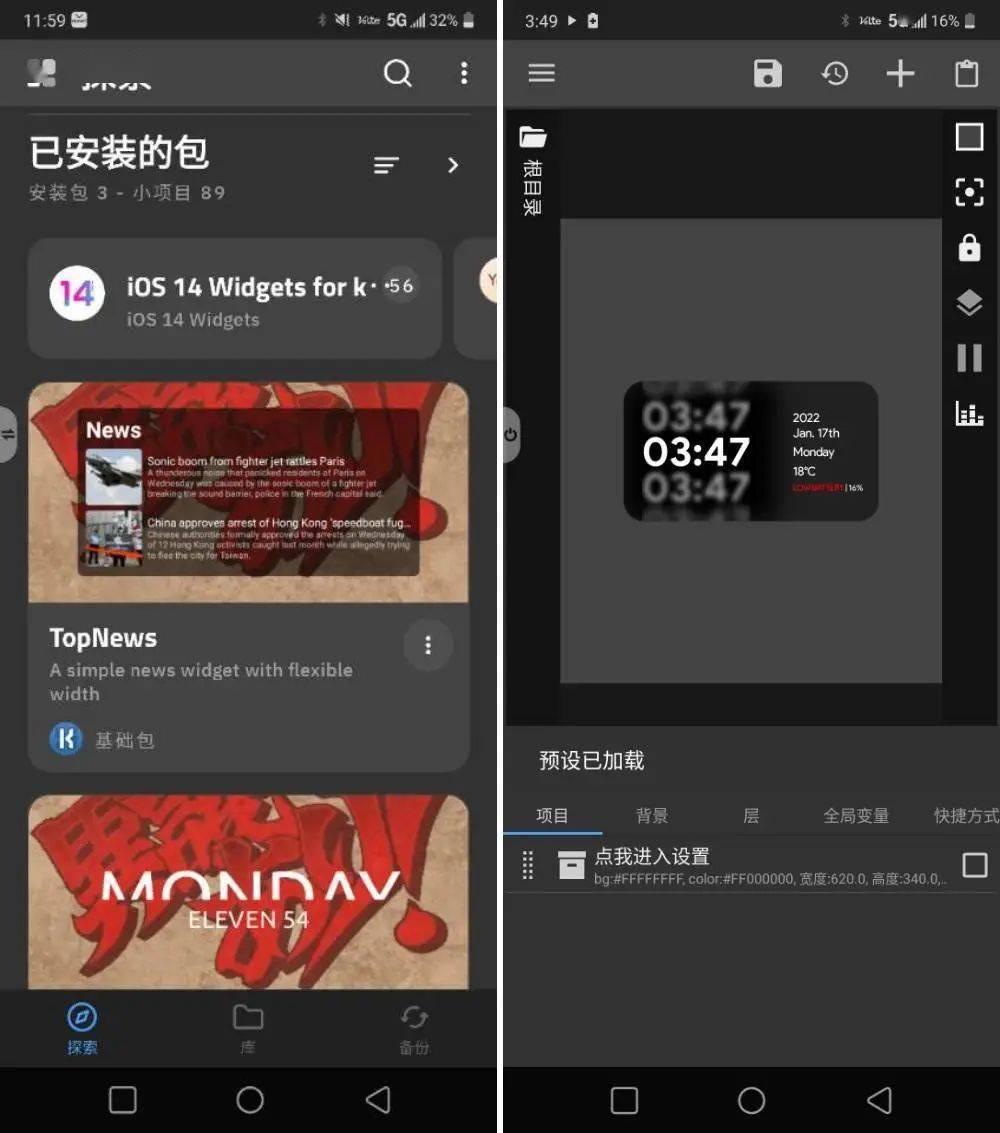
文章图片
找了一款 iOS 14 的预设进行了安装 , 在桌面随便添加了几个小组件 , 再换了壁纸以后 , 手中的 Android 手机立刻果里果气了起来 。
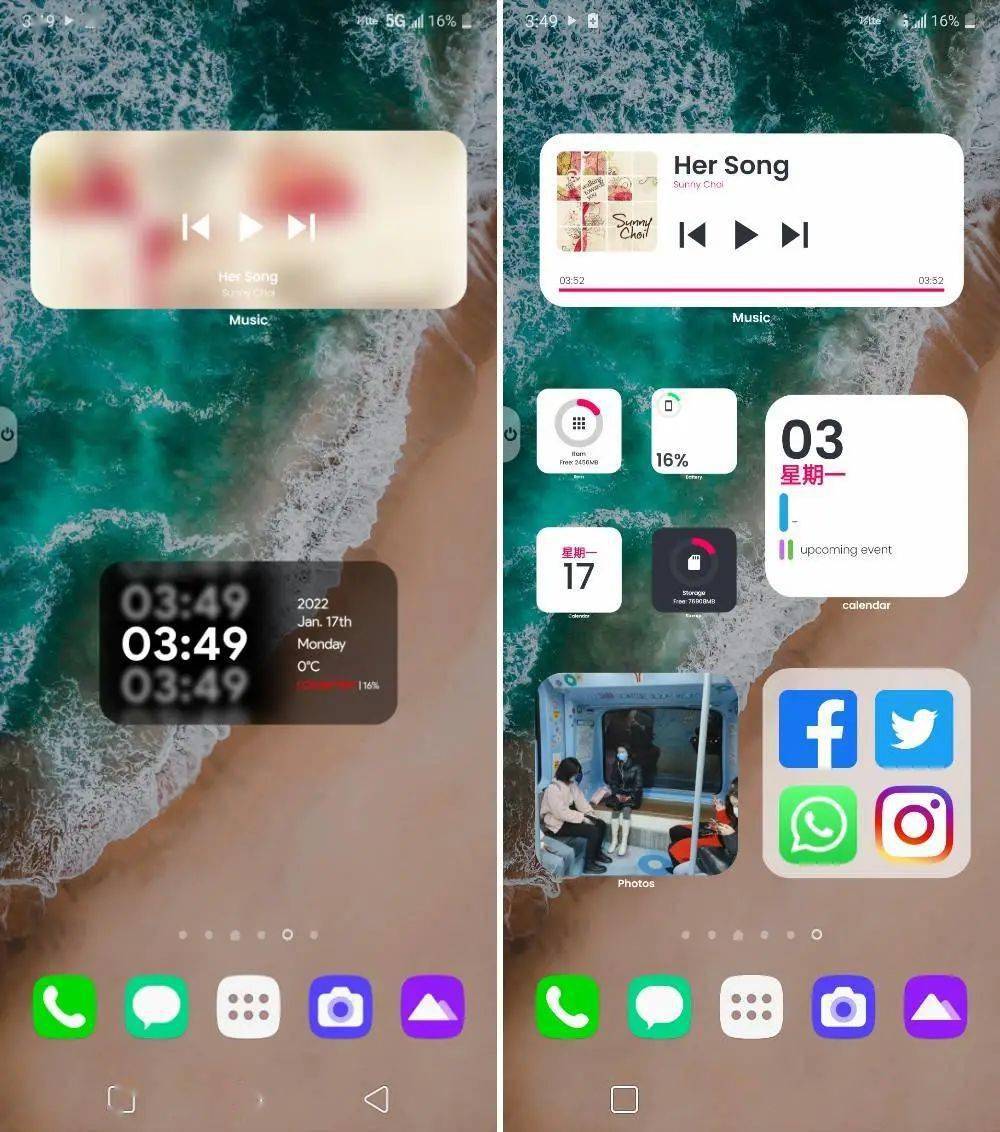
文章图片
将别人的预设和自己的创作进行混搭也是可以的 。 比如先新建一个自己的图像作为背景 , 然后添加「组件」 , 从已经安装的预设中找到适合的元素 , 拼贴在一起 。
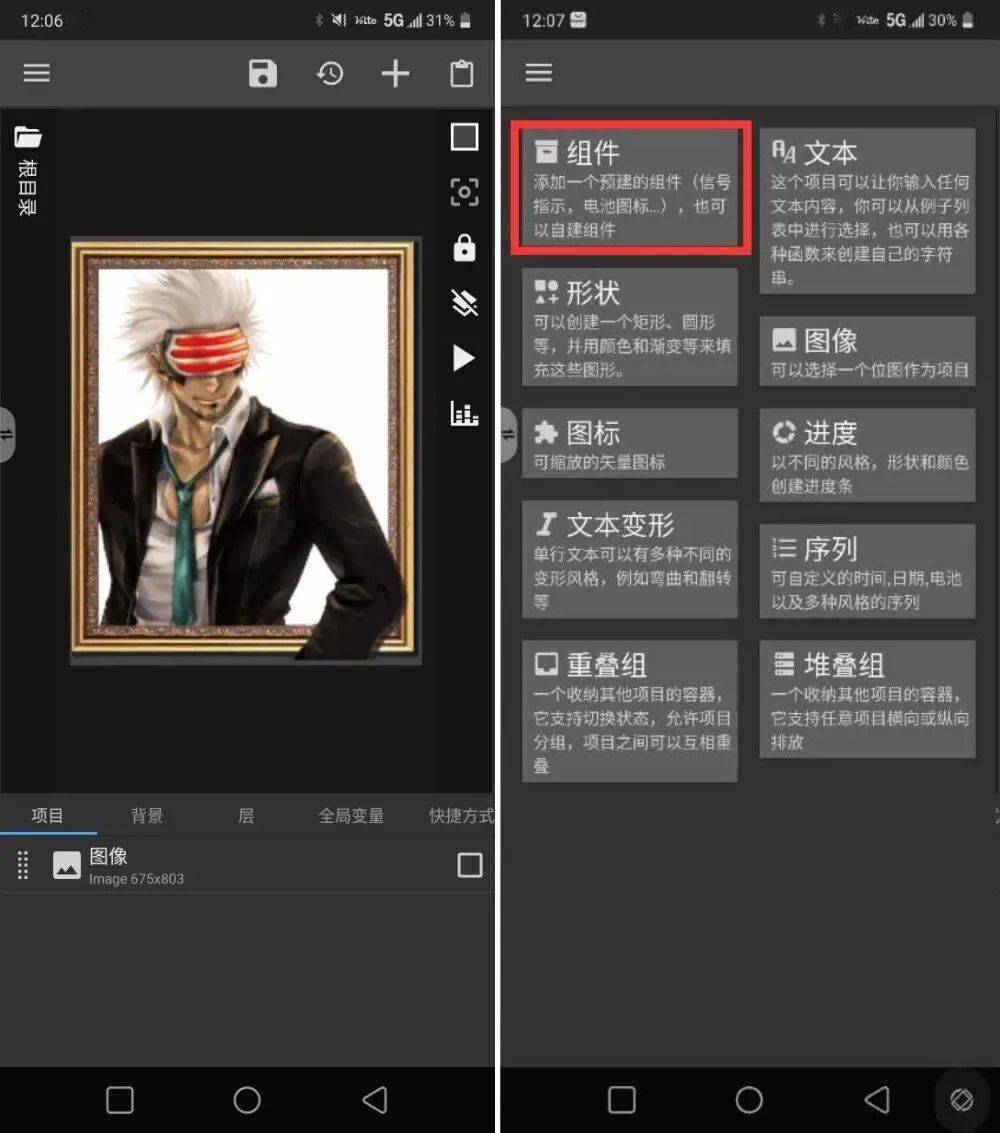
文章图片
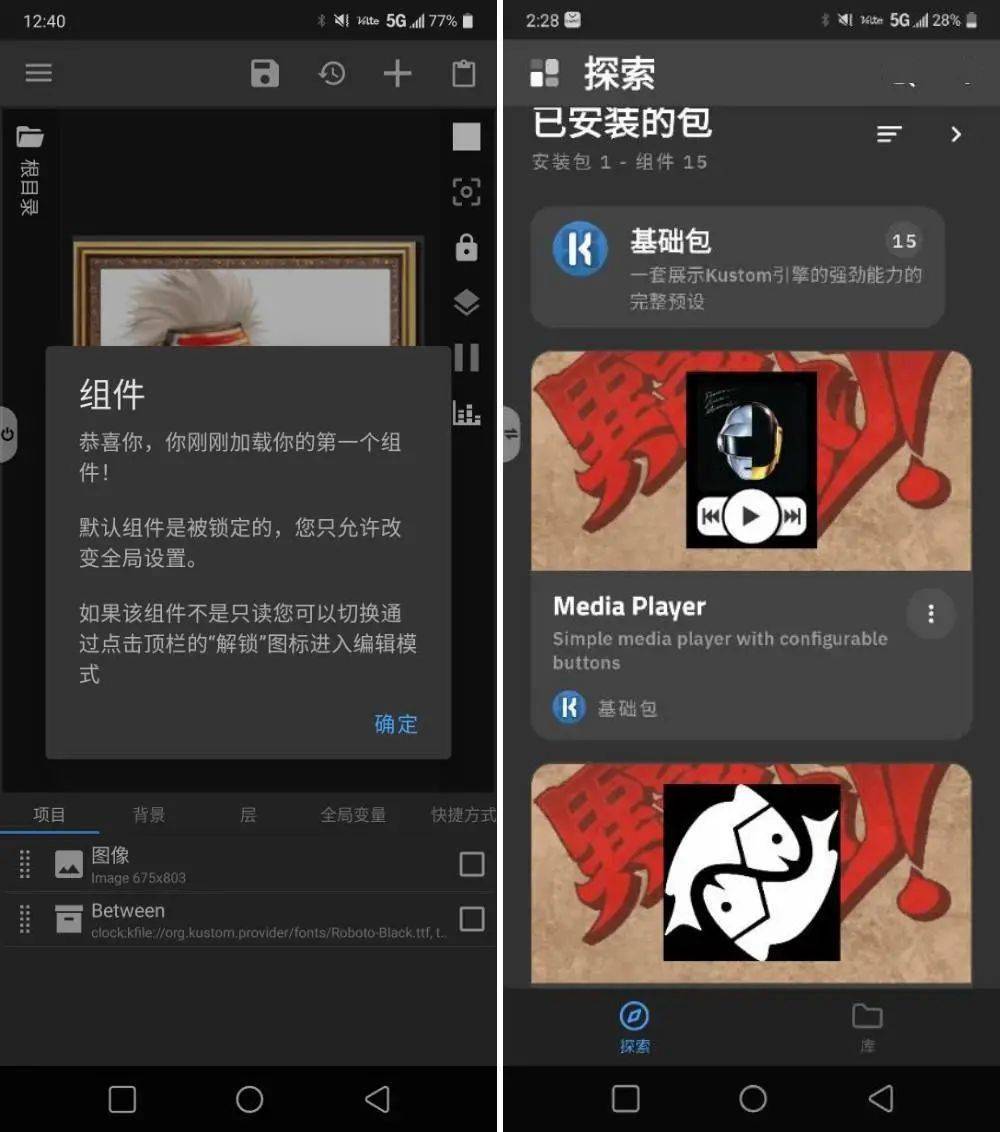
文章图片
这里我们在背景上放置了电量和日期的组件 , 并根据画框的配色对组件的颜色进行了调整 , 使其更加和谐 。

文章图片

文章图片
网上也有许多好玩的 KWGT 预设包供大家一键调用 , 例如下面的几款 , 随便一看能以假乱真 。
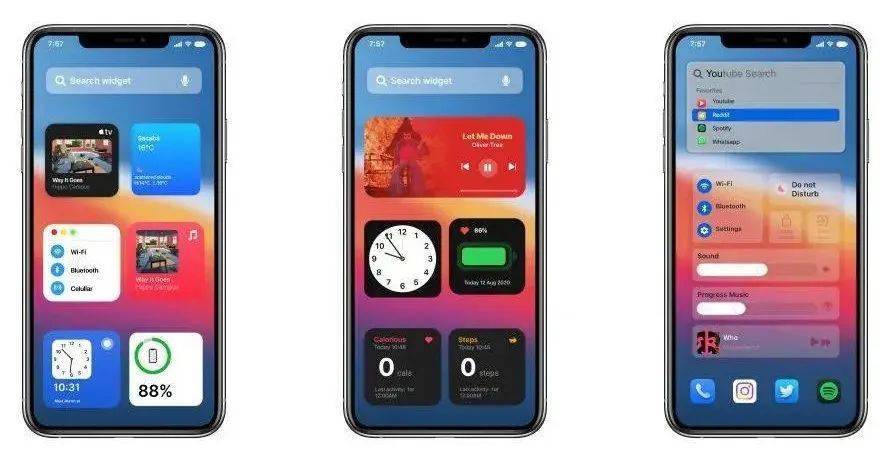
文章图片
▲
仿 iOS 14 预设
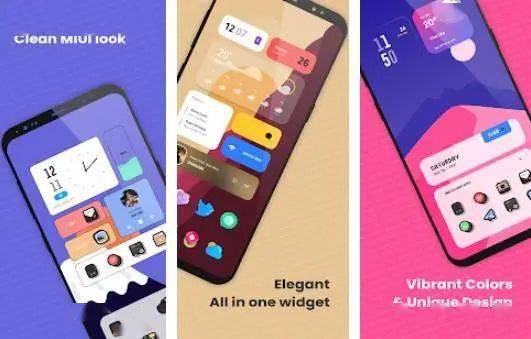
特别声明:本站内容均来自网友提供或互联网,仅供参考,请勿用于商业和其他非法用途。如果侵犯了您的权益请与我们联系,我们将在24小时内删除。
